如何修复U盘损坏?U盘无法识别怎么办?
- 电脑技巧
- 2025-01-18
- 36

U盘是我们常用的一种存储设备,但是由于各种原因,我们在使用过程中经常会遇到U盘损坏的情况。本文将介绍一些修复U盘损坏的方法,从磁盘检查到数据恢复,为你解决U盘故障带来的...
U盘是我们常用的一种存储设备,但是由于各种原因,我们在使用过程中经常会遇到U盘损坏的情况。本文将介绍一些修复U盘损坏的方法,从磁盘检查到数据恢复,为你解决U盘故障带来的困扰。

1.检查磁盘错误:使用Windows系统自带的磁盘检查工具,通过扫描和修复磁盘错误来修复U盘损坏。(打开“我的电脑”,右键点击U盘,在“属性”-“工具”-“错误检查”中选择“立即检查”)
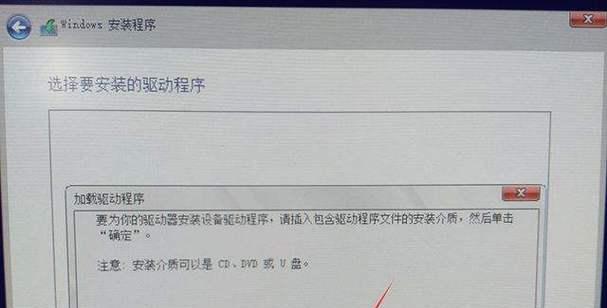
2.使用命令行工具修复:使用命令行工具修复U盘文件系统,通过chkdsk命令来解决U盘文件系统的损坏问题。(打开命令提示符,输入“chkdskx:/f”命令(x为U盘所在的盘符),回车执行)
3.使用第三方U盘修复工具:使用专业的U盘修复工具,如HPUSBDiskStorageFormatTool等,通过格式化或修复分区来修复U盘损坏问题。(下载并安装合适的U盘修复工具,按照工具的操作步骤进行修复)
4.清理病毒感染:运行杀毒软件对U盘进行全盘扫描,清理病毒感染,以解决U盘损坏问题。(打开杀毒软件,选择全盘扫描,等待扫描完成后进行病毒清除)
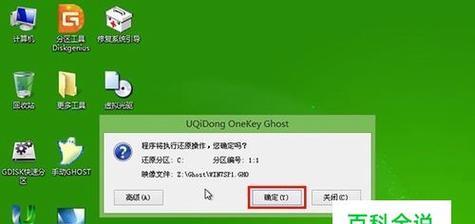
5.重新安装驱动程序:在设备管理器中卸载U盘驱动程序,并重新安装最新版本的驱动程序来解决U盘无法识别或读取的问题。(打开设备管理器,找到U盘对应的驱动程序,右键点击卸载,并重新安装最新版本的驱动程序)
6.使用数据恢复工具:如果U盘中存储的重要数据丢失或损坏,可以使用数据恢复工具来尝试恢复丢失的数据。(下载并安装专业的数据恢复工具,按照工具的操作步骤进行数据恢复)
7.尝试在其他电脑上使用:有时候U盘损坏的原因可能是与电脑系统或驱动程序的不兼容有关,尝试在其他电脑上使用U盘。(将U盘插入其他电脑的USB接口,查看是否能够正常识别和读取)
8.检查U盘接口和线材:检查U盘的接口和连接线材是否损坏,如果有问题,更换接口或线材来修复U盘故障。(检查U盘接口是否有明显的物理损坏或松动,更换合适的接口或线材)
9.使用数据恢复服务:如果上述方法无法修复U盘损坏,可以寻求专业的数据恢复服务来帮助你恢复重要的数据。(寻找可信赖的数据恢复服务商,提交U盘进行专业的数据恢复操作)
10.备份数据并格式化:如果U盘中没有重要的数据或已经成功备份,可以尝试将U盘格式化来修复损坏问题。(提前备份好U盘中的数据,右键点击U盘,在“格式化”选项中进行格式化操作)
11.检查电脑USB口故障:检查电脑USB口是否存在故障,通过更换USB口来解决U盘无法识别或读取的问题。(将U盘插入其他USB口,查看是否能够正常识别和读取)
12.检查U盘物理损坏:检查U盘外壳是否有明显的物理损坏,如果有需要进行修复或更换U盘。(仔细检查U盘外壳,修复或更换外壳)
13.更新操作系统:更新操作系统和相关驱动程序,以确保兼容性和稳定性,有助于修复U盘损坏问题。(升级操作系统到最新版本,并更新相关驱动程序)
14.避免使用非法U盘工具:避免使用来路不明的U盘工具,以免造成U盘损坏。(下载和使用正规渠道提供的U盘工具,不随意安装来历不明的软件)
15.维护良好的使用习惯:定期备份重要数据,避免频繁插拔U盘,不随意拔掉U盘等良好使用习惯有助于减少U盘损坏的发生。
当我们遇到U盘损坏问题时,可以尝试通过检查磁盘错误、使用命令行工具修复、使用第三方U盘修复工具、清理病毒感染等方法来解决。如果以上方法无效,可以考虑使用数据恢复工具或寻求专业的数据恢复服务。也要注意维护良好的使用习惯,减少U盘损坏的发生。
本文链接:https://www.zxshy.com/article-6772-1.html

